リソース アカウントの構成
リソース アカウントは、Teams の自動応答または通話キューごとに必要な、Microsoft Entra ID で無効になっているオブジェクトです。 ライセンスと電話番号を割り当てることができます。 エージェントには、着信を受けるときにリソース アカウント名が表示されます。
注:
Microsoft Teams 通話キューと自動応答に使用されるすべてのリソース アカウントには、電話番号が割り当てられるかどうかに関係なく、Teams 電話リソース アカウント ライセンスが割り当てられている必要があります。
Teams 管理センターの通話キューで、[アカウントの追加] を選択します。
この通話キューで使用するリソース アカウントを検索し、[追加] を選択して、[追加] をもう一度選択します。
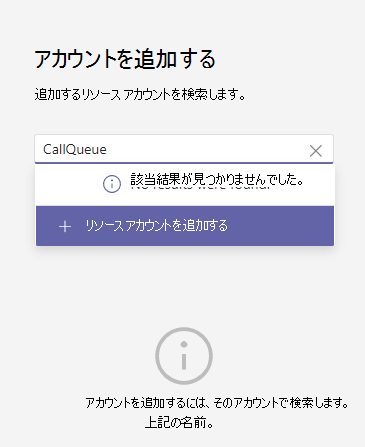
アカウントが見つからない場合は、[ +リソース アカウントの追加] を選択します。
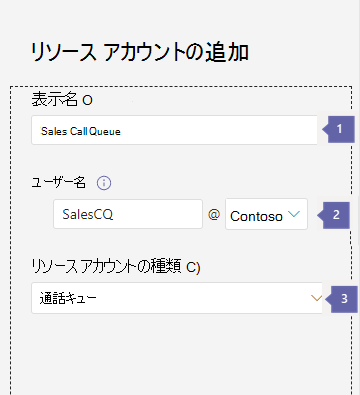
表示名 - 表示名を入力します。
ユーザー名とドメイン - ドロップダウン メニューからユーザー名とドメインを入力します
リソースの種類 - リソース アカウントの種類 (通話キューまたは自動応答) を選択します
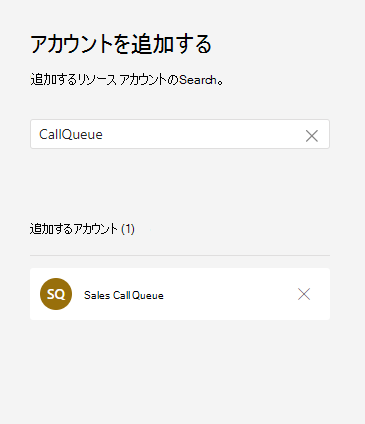
ライセンスを割り当てる
リソース アカウントごとに、 Teams Phone リソース アカウント ライセンスを割り当てる必要があります。
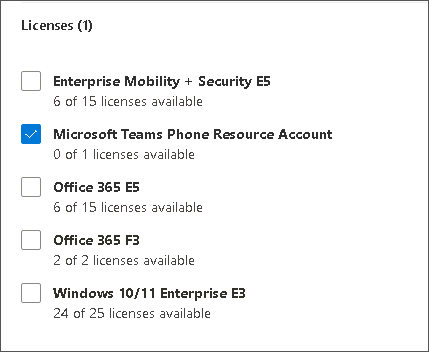
Microsoft 365 管理センターで、ライセンスを割り当てるリソース アカウントを選択します。
[ ライセンスとアプリ ] タブの [ ライセンス] で、[ Teams 電話リソース アカウント ライセンス] を選択します。
[変更の保存] を選択します。
通話 ID を割り当てる
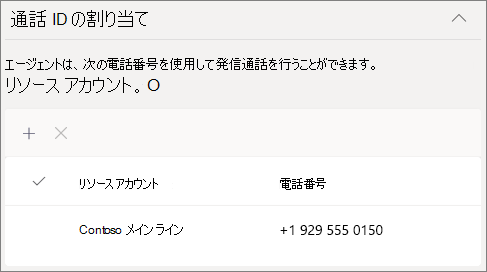
通話エージェントに Teams チャネルを使用する場合、電話番号を持つ 1 つ以上のリソース アカウントを指定して、エージェントに発信者番号を割り当てることができます。 [ 追加] を選択し、送信呼び出しを行うときにエージェントが ID を呼び出すことを許可するリソース アカウントを検索し、[ 追加] を選択し、[ 追加] を選択します。
Teams チャネルを使用してエージェントのメンバーシップを制御していない場合は、通話キューのメンバーの発信者 ID を通話キューのサービス番号または適切な自動応答に直接設定することを検討してください。